怎么关闭华为tl10的杂志图片
操作路径概览
| 步骤序号 | 核心动作 | 具体位置/方式 |
|---|---|---|
| 1 | 进入「设置」应用 | 主屏幕或应用列表中找到齿轮图标 |
| 2 | 选择「桌面与壁纸」 | 设置菜单中下滑查找该选项 |
| 3 | 点击「杂志锁屏」 | 当前页面中部可见此功能入口 |
| 4 | 关闭「开启杂志锁屏」开关 | 顶部右侧滑动按钮至灰色状态 |
详细图文指引(文字版)
✅ 第一步:打开系统设置
从手机主界面找到并点击齿轮形状的 「设置」 图标(通常位于通知栏快捷工具区域),若已移入文件夹,需先展开对应分类。
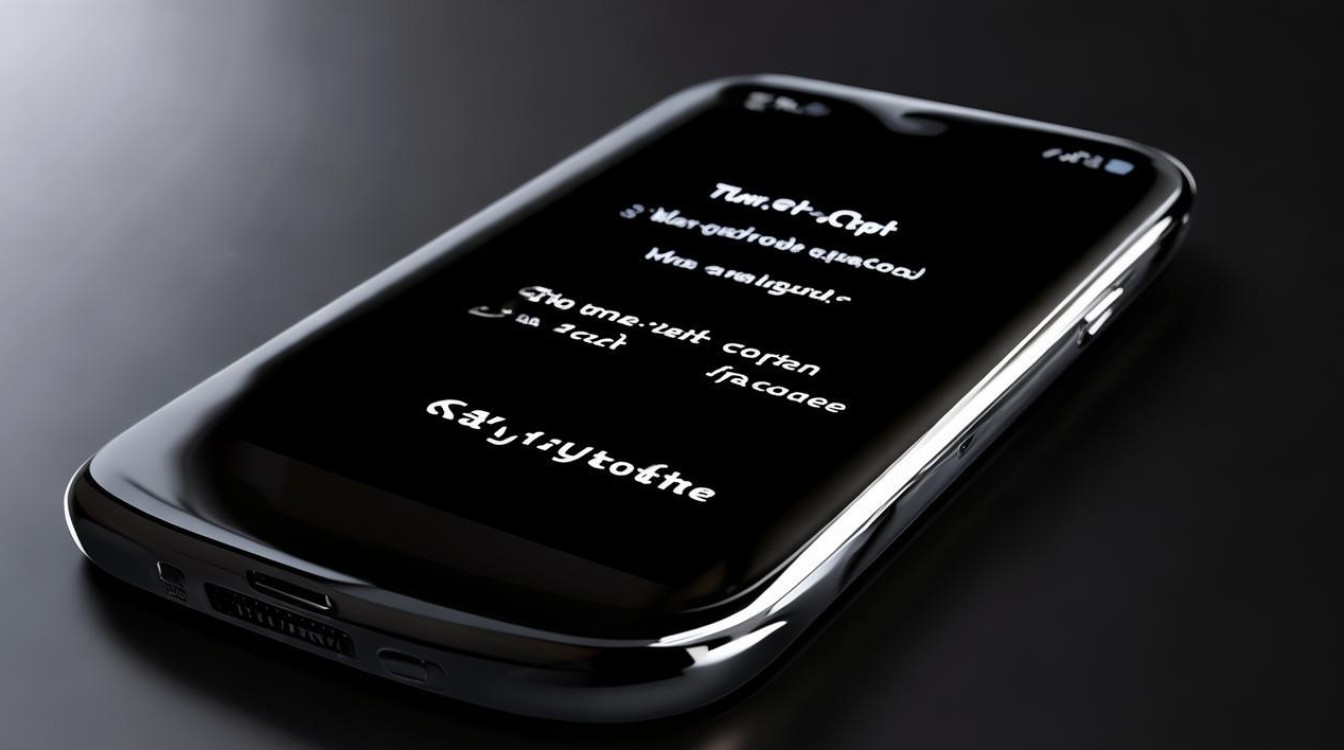
🖼️ 第二步:进入桌面与壁纸管理
在设置列表中向下滚动,选择 「桌面与壁纸」 选项,这里集中了所有关于主题、背景和锁屏样式的配置项。
📚 第三步:定位杂志锁屏功能
跳转到新页面后,直接点击 「杂志锁屏」 条目,此时会展示当前订阅的内容源及预览效果,但无需关注细节,重点在于右上角的控制开关。

⚙️ 第四步:禁用服务开关
将 「开启杂志锁屏」 后方的圆形滑块向左滑动,使其变为灰色,系统会立即停止推送新的图片,并清除现有缓存数据,部分机型可能需要确认弹窗提示是否同意退出个性化推荐。
补充说明
- 影响范围:此操作仅针对锁屏界面的动态图片展示,不会删除已保存到相册的历史截图。
- 反向恢复:未来若想重新启用,重复上述步骤并将开关拨回右侧即可。
- 替代方案:如追求极简风格,可在同路径下切换为纯色背景或自定义图片作为锁屏壁纸。
相关问题与解答
Q1: 关闭后为什么偶尔仍会显示类似画面?
A: 可能是第三方启动器干扰导致残留效果,建议检查是否安装了其他桌面美化类APP,并确保它们未勾选“随机壁纸”等冲突功能,重启设备可彻底释放资源占用。
Q2: 能否只保留特定主题而屏蔽其他类型?
A: 原生系统暂不支持按类别过滤,不过可以通过长按锁屏图右下角的文字说明区域,选择不感兴趣的关键词进行负反馈,长期使用后算法会逐渐减少同类推荐,对于完全定制化需求,推荐改用
版权声明:本文由环云手机汇 - 聚焦全球新机与行业动态!发布,如需转载请注明出处。


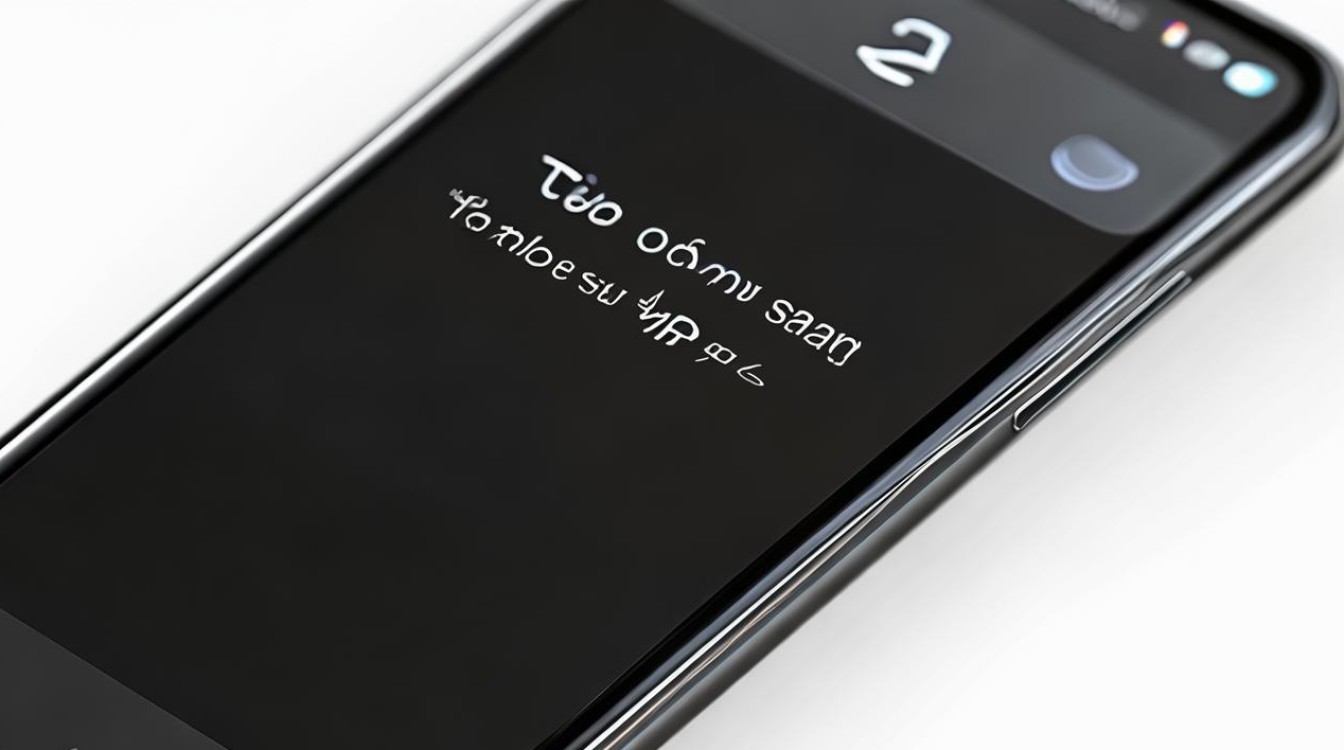










 冀ICP备2021017634号-5
冀ICP备2021017634号-5
 冀公网安备13062802000102号
冀公网安备13062802000102号